Si te encuentras con el error Aw, Snap! mientras intentas acceder a un sitio web en Google Chrome, entonces estás en el lugar correcto para solucionar el problema. Si te enfrentas al error Aw, Snap! Google Chrome con frecuencia, entonces es un problema que debe ser resuelto. Pero si te encuentras con este error de vez en cuando, no hay problema, puedes ignorar este error. El error Aw, Snap! en Chrome se produce básicamente cuando la página web a la que intentas acceder se bloquea de forma inesperada y no tienes más remedio que cerrar el navegador.

Aw, Snap! Algo salió mal al mostrar esta página web. Para continuar, recargar o ir a otra página.
El error anterior se produce a pesar de que tienes una conexión a Internet activa y el error en sí mismo no da la información adecuada sobre el error. Pero después de buscar mucho, estas son las posibles causas de Aw, Snap! Error:
- Sitio web temporal no disponible en el servidor
- Extensiones de cromo incompatibles o corrompidas
- Infección por malware o virus
- Perfil de cromo corrompido
- Versión anticuada de Chrome
- Cortafuegos que bloquea sitios web
- Memoria mala o dañada
- Modo caja de arena

Ahora, estas son las posibles causas que parecen crear el error Aw, Snap! en Google Chrome. Para corregir este error, es necesario solucionar todas las posibles causas anteriores porque lo que podría funcionar para un usuario podría no funcionar para otro. Así que, sin perder tiempo, veamos cómo arreglar el error Aw, Snap! Error en Chrome con la guía de solución de problemas que aparece a continuación.
Aw Snap! Error en Chrome? 15 formas de trabajo para arreglarlo!
Asegúrate de crear un punto de restauración por si algo sale mal.
Método 1: Recargar la página web
La solución más fácil para este problema es recargar el sitio web al que intentabas acceder. Mira si puedes acceder a otros sitios web en una nueva pestaña y luego intenta recargar de nuevo la página web que está dando el error Aw, Snap!
Si el sitio web en particular aún no se carga, entonces cierre el navegador y ábralo de nuevo. Luego otra vez intenta visitar el sitio web que antes daba el error y esto puede ser capaz de resolver el problema.
Además, asegúrese de cerrar todas las demás pestañas antes de intentar recargar la página web especificada. Dado que Google Chrome requiere muchos recursos y la ejecución de muchas pestañas a la vez puede provocar este error.
Método 2: Reinicie su PC
Mientras que muchos problemas en el PC pueden ser arreglados simplemente reiniciando el PC, así que por qué no intentar lo mismo para este problema. Aw, Snap! El error parece solucionarse simplemente reiniciando el dispositivo, pero este método puede o no funcionar en función de la configuración del sistema.
Además, si aún no puedes cargar la página web, intenta usar otro PC o el de tus amigos para comprobar si ellos también se enfrentan al mismo problema al acceder a la misma página web. Si este es el caso, entonces no hay necesidad de preocuparse, ya que el problema está relacionado con el lado del servidor y simplemente te relajas hasta que el problema sea solucionado por el administrador del sitio web.
Método 3: Borrar el historial de navegación de Google Chrome
1.Abre Google Chrome y presiona Ctrl + H para abrir el historial.
2.A continuación, haga clic en Borrar datos de navegación en el panel de la izquierda.

3.Asegúrese de que el «principio del tiempo» está seleccionado en Obliterar los siguientes elementos de.
4.También, marque lo siguiente:
- Historial de navegación
- Descargar historia
- Cookies y otros datos de sementales y plugins
- Imágenes y archivos en caché
- Datos del formulario de llenado automático
- Contraseñas

5.Ahora haga clic en Borrar datos de navegación y espere a que termine.
6.Cierre su navegador y reinicie su PC.
Método 4: Desactivar las aplicaciones y extensiones
1.Abre Google Chrome y haz clic en los tres puntos de la esquina superior derecha.

2.Ahora, en el menú, seleccione Más Herramientas y luego haga clic en Extensiones.
3.Deshabilite las extensiones innecesarias y si el problema no se resuelve, deshabilite todas las extensiones. Luego una por una las habilita y ve cual fue la causa del «Aw, Snap!». Error. Borra esa extensión permanentemente y reinicia el navegador Chrome.

Método 5: Restablecer el cromo a los ajustes de fábrica
1.Abre Google Chrome y haz clic en los tres puntos de la esquina superior derecha y en Configuración.

2.Ahora, en la ventana de ajustes, desplácese hacia abajo y haga clic en Avanzado en la parte inferior.

3.Vuelva a bajar hasta el fondo y haga clic en la columna «Reiniciar».

4.Esto abriría una ventana pop de nuevo preguntando si quieres Reset, así que haz clic en Reset para continuar.

Método 6: Actualizar Google Chrome
1.Para actualizar Google Chrome, haga clic en Tres puntos en la esquina superior derecha de Chrome, seleccione la ayuda y luego haga clic en Acerca de Google Chrome.

2.Ahora asegúrate de que Google Chrome esté actualizado, si no, verás un botón de actualización, haz clic en él.

Esto actualizará Google Chrome a su última versión, lo que podría ayudarte a arreglar el problema. Error de Google Chrome.
Método 7: Cambiar la configuración de la privacidad
1.Abrir de nuevo Google Chrome y luego abrir Configuración.
2.Desplácese hacia abajo hasta que encuentre Avanzado y luego haga clic en él.

3.Ahora en Privacidad y Seguridad asegúrese de que las siguientes opciones están marcadas o activadas:
- Usar un servicio web para ayudar a resolver los errores de navegación
- Utilice un servicio de predicción para ayudar a completar las búsquedas y los URLs escritos en la barra de direcciones
- Utilice un servicio de predicción para cargar las páginas más rápidamente
- Protegerte a ti y a tu dispositivo de los sitios peligrosos
- Envía automáticamente estadísticas de uso e informes de accidentes a Google

4.Reinicie Google Chrome y vea si es capaz de arreglar Aw, Snap! Error en Chrome.
Método 8: Desactivar la aceleración del hardware
1.Abre Google Chrome y haz clic en los tres puntos de la esquina superior derecha y selecciona Configuración.

2.Ahora desplácese hacia abajo hasta encontrar Avanzado (que probablemente se encuentre en la parte inferior) y haga clic en él.

3.Ahora desplácese hacia abajo hasta encontrar la configuración del sistema y asegúrese de deshabilitar la opción «Usar aceleración por hardware cuando esté disponible».

4. Reinicia Chrome y esto debería ayudarte a arreglar… ¡Ah, Snap! Error de Google Chrome.
Método 9: Ejecutar CCleaner y Malwarebytes
1.Descargar e instalar CCleaner y Malwarebytes.
2.Ejecuta Malwarebytes y deja que analice tu sistema en busca de archivos dañinos.
3.Si se encuentra un malware, lo eliminará automáticamente.
4.Ahora ejecuta CCleaner y en la sección «Cleaner», en la pestaña de Windows, sugerimos que se comprueben las siguientes selecciones para ser limpiadas:
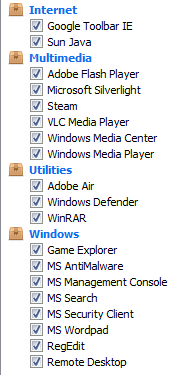
5.Una vez que te asegures de que los puntos correctos están comprobados, simplemente haz clic en Ejecutar Limpiador, y deja que el CCleaner siga su curso.
6.Para limpiar su sistema, seleccione la pestaña de Registro y asegúrese de que lo siguiente esté marcado:

7.Seleccione Escanear por problema y permita que CCleaner lo escanee, luego haga clic en Corregir problemas seleccionados.
8.Cuando CCleaner pregunte «¿Quieres hacer una copia de seguridad de los cambios en el registro?» selecciona Sí.
9.Una vez que su copia de seguridad se haya completado, seleccione Arreglar todos los problemas seleccionados.
10.Reinicie su PC para guardar los cambios.
Método 10: Ejecutar el diagnóstico de memoria de Windows
1.Escriba la memoria en la barra de búsqueda de Windows y seleccione «Diagnóstico de la memoria de Windows».

2.En el conjunto de opciones que se muestran, seleccione «Reiniciar ahora y comprobar si hay problemas».

3.Después de lo cual Windows se reiniciará para comprobar los posibles errores de RAM y se espera que muestre las posibles razones por las que se enfrenta al Aw, Snap! Error en Chrome.
4.Reinicie su PC para guardar los cambios.
Método 11: Desactivar temporalmente el antivirus y el cortafuegos
A veces el programa antivirus puede causar… ¡Aw, Snap! Error en Chrome y para verificar que no es así, debes desactivar el antivirus por un tiempo limitado para que puedas comprobar si el error sigue apareciendo cuando el antivirus está desactivado.
1.Haga clic con el botón derecho del ratón en el icono del Programa Antivirus de la bandeja del sistema y seleccione Desactivar.

2.A continuación, seleccione el tiempo durante el cual el Antivirus permanecerá desactivado.

Nota: Elija la menor cantidad de tiempo posible, por ejemplo 15 o 30 minutos.
3.Una vez hecho esto, intenta de nuevo conectarte para abrir Google Chrome y comprobar si el error se resuelve o no.
4.Presione la tecla Windows + X y seleccione Panel de Control.

5.A continuación, haga clic en Sistema y Seguridad.
6. Luego haga clic en el Firewall de Windows.

7.Ahora, desde el panel izquierdo de la ventana, haga clic en Activar o desactivar el Firewall de Windows.

8.Seleccione Apagar el Firewall de Windows y reinicie su PC. 9.Intenta de nuevo abrir Google Chrome y visita la página web que antes mostraba el Aw, Snap! Error.
Si el método anterior no funciona, asegúrate de seguir exactamente los mismos pasos para volver a encender el Firewall.
Método 12: Usar la herramienta de limpieza oficial de Google Chrome
La herramienta oficial de limpieza de Google Chrome ayuda a escanear y a eliminar el software que puede causar el problema con el cromo, por ejemplo, bloqueos, páginas de inicio o barras de herramientas inusuales, anuncios inesperados de los que no puedes deshacerte o cambios en la experiencia de navegación.

Método 13: Crear un nuevo perfil de usuario para Chrome
Nota: Asegúrate de que Chrome esté completamente cerrado si no termina su proceso desde el Administrador de Tareas.
1.Presione la tecla de Windows + R y escriba lo siguiente y presione Enter:
Datos de usuario local de Google Chrome (tixag).
2.Ahora vuelve a la carpeta por defecto a otra ubicación y luego borra esta carpeta.

3.Esto borraría todos los datos de usuario de chrome, marcadores, historial, cookies y caché.
4.A continuación, siga el método 5 para reajustar completamente el cromo.
5.Reinicie su PC y vea si es capaz de arreglar Aw, Snap! Error en Chrome.
Método 14: Desactivar el modo Sandbox
1.Asegúrate de que Chrome no se esté ejecutando, o bien abre el Administrador de tareas y termina el proceso de Google Chrome.
2.Ahora encuentra el atajo de Chrome en tu escritorio y haz clic con el botón derecho del ratón en él y selecciona Propiedades.
Nota: Sólo añade un espacio vacío después de las citas y luego -no hay caja de arena al final.
4.Haga clic en Aplicar y luego en Aceptar.
5.De nuevo abre Google Chrome desde este atajo y se abrirá con la caja de arena desactivada.
Método 15: Reinstalar el cromo
Bueno, si lo has intentado todo y aún no has podido arreglar el error, entonces necesitas reinstalar Chrome de nuevo. Pero primero, asegúrate de desinstalar Google Chrome completamente de tu sistema y luego vuelve a descargarlo desde aquí. Además, asegúrate de eliminar la carpeta de datos de usuario y luego vuelve a instalarlo desde la fuente anterior.
Recomendado para ti:
- Fix Windows Media Player no puede reproducir el archivo
- Fijar Las propiedades de este artículo no están disponibles
- Cómo arreglar el Explorador de archivos de Windows se sigue actualizando
- Arreglar el error del Administrador de Credenciales 0x80070057 El parámetro es incorrecto
Eso es todo lo que has conseguido… ¡Arreglar! Error de Google Chrome pero si todavía tienes alguna pregunta sobre este post Cuando se sienta libre de preguntarles en la sección de comentarios.
